win10玩游戏卡怎么解决?关闭屏幕录制1秒见效
都说Win10玩游戏快,可为什么自己的电脑是一个“另类”?别急,出现这种情况,很可能是Win10中一项默认设置没有关闭所致。接下来,小编就告诉大家如何让Win10玩游戏不再卡!

你的Win10玩游戏卡不卡?
Xbox是Win10的一项预设应用,它有一个很特别的功能——屏幕录制。当然我们知道,但凡涉及到录屏一类的操作都会消耗很多一部分系统资源,更何况还有《魔兽世界》一类的暴雪系游戏有着一个特别的嗜好,只要认为自己不是系统第一优先级就会自动降频。如此一来,掉线、卡帧也就不足为奇了。当然你肯定在想,如此耗资源我不开它不就完了?But,你不会想到吧。Win10竟然把它设置成了默认启动。好了,接下来小编就要告诉大家,如何去手工关闭Xbox的这项自动录制功能。
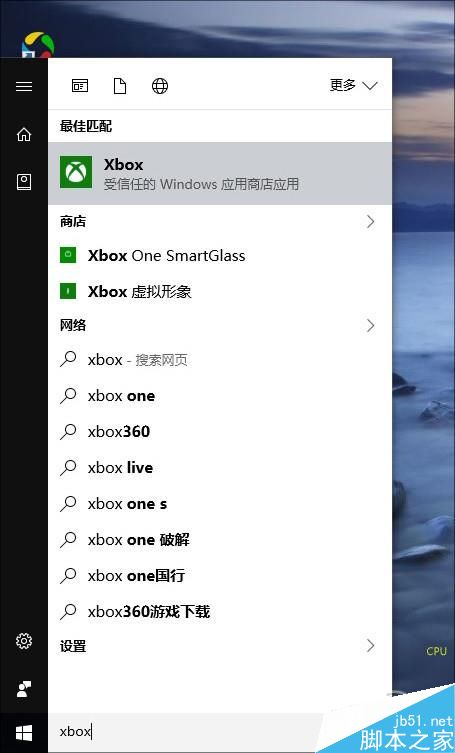
通过Cortana搜索框快速打开Xbox
在小娜搜索框中输入Xbox(不怕麻烦的也可以去开始菜单里找),即可找到“Xbox(受信任的Windows应用商店应用)”。点击进去后会有一个初始化过程,耐心等待一小段时间即可弹出主界面,此时点击左侧栏→“设置”→“游戏DVR”,然后关闭“使用‘游戏DVR’录制游戏剪辑和屏幕截图”和“当我玩游戏时进行后台录制”两项复选框便成功关闭了Xbox的后台自动录屏功能。
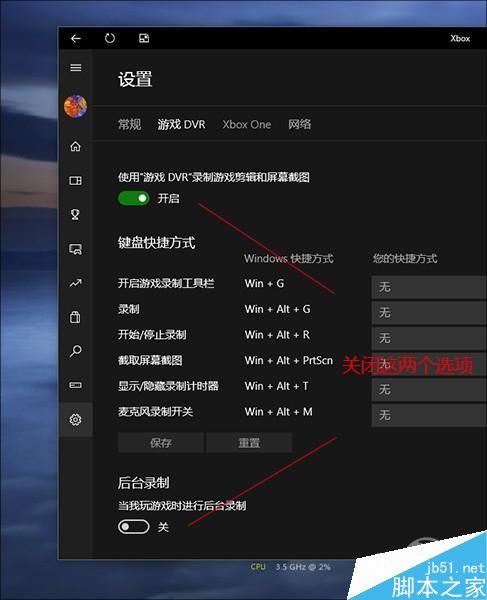
关闭Xbox的后台自动录屏功能
PS:当然除此之外,显卡驱动安装不正确,或者版本老旧也会导致游戏卡壳,如果改观不大,不妨多关注一下这两个方面。总之这是一个操作简便,立马见效的设置,有需要的小伙伴马上试一试吧!
相关文章

Win10更新KB5044273引发OpenSSH故障:附临时解决办法
近期,有用户反馈在安装Windows 10的10月更新KB5044273后,OpenSSH功能出现异常,这一更新于10月8日推送至Windows 10 22H2和21H2设备,下面我们就来看看问题描述与解决办法2024-10-19
Win10 Beta/RP 19045.5070预览版发布: 附KB5045594完整更新日志
微软为win10发布KB5045594 补丁,用户安装后版本号升至 Build 19045.5070,下面我们就来看看详细的更新内容2024-10-15
win10聚焦无法使用怎么办? win10聚焦失效问题的解决办法
最近有不少用户在使用Win10系统时遇到了聚焦功能失效的问题,该怎么继续使用聚焦功能呢?详细请看下文介绍2024-10-12
winsxs文件夹可以删除吗? win10有效清理winsxs的多种方法
winsxs文件夹可以删除吗?电脑被这个文件夹占用了大量的空间,但是也不知道winsxs文件夹是什么,也不知道是否可以删除,详细请看下文介绍2024-10-10
Win10 1904x.5011十月更新补丁KB5044273:附修复内容汇总
Windows 1022H2 和 21H2 设备推送了 KB5044273 累积更新,其中包含 9 项改进和修复,本文为大家带来了详细介绍,一起看看吧2024-10-09
如何启用Win10的增强搜索功能? Win10 |增强搜索功能使用技巧
Win10搜索有经典模式和增强模式两种,如果想要全盘增强搜索,可在主页中开启该功能,下面我们就来看看详细的开启教程2024-10-02
win10运行虚拟机就死机了怎么回事? 开启虚拟机蓝屏死机问题解决办法
Win10运行虚拟机时死机可能是由多种原因引起的,下面我们就来一一分析原因和解决办法,详细请看下文介绍2024-10-01
win10不能玩吃鸡怎么办? 玩吃鸡提示视频驱动程序崩溃并被重置解决办法
Win10玩吃鸡游戏提示“视频驱动程序崩溃并被重置”怎么解决?有一些用户会遇到这个问题,大家想知道如何修复,只要让电脑可以正常地玩吃鸡游戏就行,详细请看下文介绍2024-10-01
win10永久删除的文件怎么找回? 电脑恢复永久删除的文件的多种方法
一不小心删除了重要文件,甚至是永久删除!这该怎么办?win10永久删除的文件怎么恢复?详细请看下文介绍2024-09-30 在使用Win10系统时,不少硬件设备需要自行设置添加才能正常使用,下面教大家如何手动添加设备方法2024-09-30
在使用Win10系统时,不少硬件设备需要自行设置添加才能正常使用,下面教大家如何手动添加设备方法2024-09-30





最新评论